Comandos IF-ELSE-STEP de la Mesa de servicio
El siguiente es un resumen de sentencias IF-ELSE y STEP utilizadas en procedimientos de la Mesa de servicio.
Sentencias IF-ELSE |
|
Evaluar una determinada variable. |
|
Compara el correo electrónico entrante para determinar si es una duplicación de un ticket existente. |
|
Compara un valor de campo personalizado en un ticket con un valor o variable determinada. |
|
Compara un valor de campo en un ticket con un valor o variable determinada. |
|
Compara el valor de un campo en un correo electrónico entrante con un valor o variable determinada. |
|
Sentencias STEP |
|
Agrega una nota al ticket que está siendo procesado por el procedimiento. |
|
Asigna un valor a un campo personalizado en un ticket |
|
Asigna un valor a un campo en un ticket |
|
Elimina el ticket que está siendo procesado por el procedimiento. |
|
Inicia otro procedimiento. |
|
Ejecuta un comando shell en el KServer |
|
Los cambios hechos a un ticket no están guardados en la base de datos. |
|
Obtiene un valor ingresado o un valor desde un archivo almacenado en el KServer. |
|
Asociar otro ticket con el ticket que está siendo procesado. |
|
Pausar el conteo de tiempo transcurrido contra el objetivo de etapa. |
|
Pausar el conteo de tiempo transcurrido contra el objetivo de ticket. |
|
Reanudar el conteo de tiempo transcurrido contra el objetivo de etapa. |
|
Reanudar el conteo de tiempo transcurrido contra el objetivo de ticket. |
|
Ejecuta un procedimiento de agente seleccionado para una máquina determinada. |
|
Envía un correo electrónico a uno o más destinatarios. |
|
Envía un mensaje a la bandeja de entrada de un usuario. |
|
Envía un mensaje a la bandeja de entrada de cada usuario incluido en un grupo. |
|
Configura la hora en que se escala un ticket. |
|
Configura la hora en que un ticket u objetivo de etapa está programado para completarse. |
|
Configurar la fecha de vencimiento del ticket completo. |
|
Graba una entrada en Sistema > Registro de aplicación. |
|
Cuando se use
Estas sentencias IF-ELSE y STEP son utilizadas por los siguientes tipos de procedimientos de la Mesa de servicio.
Sentencias IF-ELSE |
Entrada o Salida de etapa |
Cambio de ticket |
Desduplicación de solicitud de ticket |
Mapeo de solicitud de ticket |
Objetivos de ticket |
Escalaciones de ticket |
Subprocedimientos |
|
|
|
|
|
|
|
|
|
|
|
|
|
|
|
|
|
|
|
|
|
|
|
|
|
|
|
|
|
|
|
|
|
|
|
|
|
|
|
Sentencias STEP |
Entrada o Salida de etapa |
Cambio de ticket |
Desduplicación de solicitud de ticket |
Mapeo de solicitud de ticket |
Objetivos de ticket |
Escalaciones de ticket |
Subprocedimientos |
|
|
|
|
|
|
|
|
|
|
|
|
|
|
|
|
|
|
|
|
|
|
|
|
|
|
|
|
|
|
|
|
|
|
|
|
|
|
|
|
|
|
|
|
|
|
|
|
|
|
|
|
|
|
|
|
|
|
|
|
|
|
|
|
|
|
|
|
|
|
|
|
|
|
|
|
|
|
|
|
|
|
|
|
|
|
|
|
|
|
|
|
|
|
|
|
|
|
|
|
|
|
|
|
|
|
|
|
|
|
|
|
|
|
|
|
|
|
|
|
|
|
|
|
|
|
|
|
|
|
|
|
|
|
|
|
|
|
|
|
|
|
|
|
|
|
|
|
|
|
|
|
|
|
|
|
|
|
|
|
|
|
|
|
|
|
|
IF-ELSE en detalle
Revisar una variable
Ingrese el nombre de la variable en el formato #var_name#. Puede ser una variable global o una variable de procedimiento que fue definida previamente en el procedimiento actual o en un procedimiento matriz. Si es una variable global, el valor Configurar de la variable global debe ser compatible con el procedimiento que se está ejecutando. Ver Variables de procedimiento y Trabajo con variables para obtener más información acerca de las variables.
Ingrese un operador de comparación de cadenas. Las mismas opciones de comparación de cadenas están disponibles para todos los comandos IF. Ver Comparaciones de cadenas y Comparaciones de fecha y hora.
Luego ingrese segundo valor para comparar contra el primer valor. En lugar de un valor también puede ingresar una variable de objeto en el formato [$objectname$] o una variable global o variable de procedimiento en el formato [=var_name=]. Ver Plantillas de mensajes para obtener una lista de variables de objeto.
Si la prueba es verdadera, se ejecutan los pasos IF. Si la prueba es falsa, se ejecutan los pasos ELSE.
Pruebas de solicitudes duplicadas
El comando IF sólo está disponible en un procedimiento de Desduplicación de solicitud de ticket.
Prueba una solicitud de ticket para ver si es una duplicación de un ticket existente. Evita que se creen múltiples tickets para la solicitud de ticket, dentro de un límite de tiempo determinado.
Las solicitudes de tickets se crean cuando la Mesa de servicio recibe una solicitud para crear un ticket. Las solicitudes de tickets se basan en un correo electrónico entrante o evento del sistema, como las condiciones de alarma Las configuraciones de correo electrónico entrante y los procedimientos vinculados de la mesa de servicio determinan cómo de procesan las solicitudes de tickets en tickets, qué mesas de servicio se usan para crear los tickets y si las solicitudes de tickets se cancelan.
Pruebas verdaderas si se cumplen una o más de las siguientes condiciones:
- Coincidir con el nombre de remitente
- Coincidir con la dirección de correo electrónico del remitente
- Coincidir con el asunto de la solicitud
- Coincidir con el tipo de fuente
- 0: contador
- 1: servicio
- 2: proceso
- 3: SNMP
- 4: alerta
- 5: Verificación del sistema
- 6: KES
- 7: analizador de registro
- Coincidir con el primer campo de referencia. Se refiere a la ID de evento e ID de valor de una alerta de registro de evento.
- Coincidir con el segundo campo de referencia. Se refiere al tipo de registro de alerta, que es una verificación del sistema o alerta de registro de evento. Las alertas de registro de eventos se clasifican como "6 = alertas de tipos de registro personalizadas".
- 1 = verificación del servidor Web
- 2 = verificación dns
- 4 = verificación de puerto
- 5 = ping
- 6 = personalizado
- Coincidir con la máquina
- Coincidir con el grupo de máquinas
Limita la coincidencia a los <N> números de períodos más recientes, basados en la fecha de creación del ticket.
Probar un campo personalizado del ticket
Ingrese el nombre de un campo personalizado en el formato custom_field, sin caracteres de paréntesis de ningún tipo.
Ingrese un operador de comparación de cadenas. Las mismas opciones de comparación de cadenas están disponibles para todos los comandos IF. Ver Comparaciones de cadenas y Comparaciones de fecha y hora.
Luego ingrese segundo valor para comparar contra el primer valor. En lugar de un valor también puede ingresar una variable de objeto en el formato [$objectname$] o una variable global o variable de procedimiento en el formato [=var_name=]. Ver Plantillas de mensajes para obtener una lista de variables de objeto. Ver Variables de procedimiento y Trabajo con variables para obtener más información acerca de las variables.
Si la prueba es verdadera, se ejecutan los pasos IF. Si la prueba es falsa, se ejecutan los pasos ELSE.
Probar un valor de propiedad del nuevo ticket
Seleccione una propiedad de ticket de la lista desplegable, en el formato objectname, sin caracteres de paréntesis de ningún tipo.
Ingrese un operador de comparación de cadenas. Las mismas opciones de comparación de cadenas están disponibles para todos los comandos IF. Ver Comparaciones de cadenas y Comparaciones de fecha y hora.
Luego ingrese segundo valor para comparar contra el primer valor. En lugar de un valor también puede ingresar una variable de objeto en el formato [$objectname$] o una variable global o variable de procedimiento en el formato [=var_name=]. Ver Plantillas de mensajes para obtener una lista de variables de objeto. Ver Variables de procedimiento y Trabajo con variables para obtener más información acerca de las variables.
Si la verificación es verdadera, se ejecutan los pasos IF. Si la verificación es falsa, se ejecutan los pasos ELSE .
Probar valor de propiedad del recibo
El comando IF sólo está disponible en el procedimiento Mapeo de solicitud de ticket.
Seleccione una propiedad de ticket de la lista desplegable, en el formato objectname, sin caracteres de paréntesis de ningún tipo.
Ingrese un operador de comparación de cadenas. Las mismas opciones de comparación de cadenas están disponibles para todos los comandos IF. Ver Comparaciones de cadenas y Comparaciones de fecha y hora.
Luego ingrese segundo valor para comparar contra el primer valor. En lugar de un valor también puede ingresar una variable de objeto en el formato [$objectname$] o una variable global o variable de procedimiento en el formato [=var_name=]. Ver Plantillas de mensajes para obtener una lista de variables de objeto. Ver Variables de procedimiento y Trabajo con variables para obtener más información acerca de las variables.
Si la prueba es verdadera, se ejecutan los pasos IF. Si la prueba es falsa, se ejecutan los pasos ELSE.
Propiedades SourceType, SourceTag y SourceValue
Las propiedades SourceType, SourceTag y SourceValue se completan cuando se activa la creación del ticket mediante un evento del sistema y la integración de la Mesa de servicio se activa. Por ejemplo, varios tipos de condiciones de alarmas pueden activar la creación de un ticket. La siguiente tabla muestra cómo los campos SourceType y tres campos SourceTag se completan con una variedad de condiciones de alarma. La columna SourceValue, que no se incluye en esta tabla, contiene valores específicos que corresponden a estos campos SourceTag.
SourceType |
SourceTag1 |
SourceTag2 |
SourceTag3 |
Registro de evento |
agentguid |
alertid |
EventId |
Contador |
agentguid |
monitorobjectid |
monitorvalue |
Agente fuera de línea |
agentguid |
alertid |
|
Servicio |
agentguid |
monitorobjectid |
monitorvalue |
Nuevo parche |
agentguid |
alertid |
|
Credencial del agente inválida |
agentguid |
alertid |
|
Alerta |
agentguid |
monitorobjectid |
|
Cambió Win AU |
agentguid |
alertid |
|
Cambio RAM |
agentguid |
alertid |
|
Cambió unidad de disco |
agentguid |
alertid |
|
Agente en línea |
agentguid |
alertid |
|
Cambió tarjeta PCI |
agentguid |
alertid |
|
Comprobación del sistema |
agentguid |
alertid |
|
Comparaciones de cadenas
Las comparaciones de cadenas realizadas en comandos IF no distinguen entre mayúsculas y minúsculas. Las pruebas disponibles son:
Existe: verdadero si la variable existe y la variable tiene un valor no vacíoNo existe: verdadero si la variable no existeo la variable tiene un valor vacíoEs igual a: verdadero si el valor de la variable es igual al valor de la prueba.No es igual a: verdadero si el valor de la variable no es igual al valor de la prueba.Es mayor que: verdadero si el valor de la variable es mayor que el valor de la prueba.Es mayor que o igual a: verdadero si el valor de la variable es mayor o igual que el valor de la prueba.Es menor que: verdadero si el valor de la variable es menor que el valor de la prueba.Es menor que o igual a: verdadero si el valor de la variable es menor o igual que el valor de la prueba.Contiene: verdadero si el valor de la prueba es una subcadena de la variable (la variable debe ser una cadena).No contiene: verdadero si el valor de la prueba no es una subcadena de la variable (la variable debe ser una cadena).
Para las pruebas Es igual a, No es igual a, Es mayor que, Es mayor que o igual a, Es menor que y Es menor que o igual a las variables comparadas pueden ser una cadena, un número, una fecha en el formato de aaaa/mm/dd o aaaa/mm/dd hh:mm o aaaa/mm/dd hh:mm:ss o un número de versión que contenga puntos o comas, tal como 1.2.3 o 4,5,6,7. Si se especifica un formato de fecha, puede ajustarse utilizando + dd:hh:mm:ss o - dd:hh:mm:ss. Sólo los días dd son necesarios; las horas hh, los minutos mm y los segundos ss pueden omitirse y se asumen como iguales a cero cuando están ausentes.
Comparaciones de fecha y hora
Puede usar una sentencia IF para probar si una hora relativa a la hora actual es verdadera o no. La hora relativa se especifica como [-][d.]hh:mm:ss donde d es la cantidad de días, hh es la cantidad de horas, mm es la cantidad de minutos y ss es la cantidad de segundos. Al agregar un – adelante se calcula una hora en el pasado. Así, -1:00:00 indica una hora atrás, -3.12:45:08 indica tres días, 12 horas, 45 minutos y 8 segundos atrás. Note que los días tiene un punto al final en lugar de una coma. La especificación de d y - es opcional. Estas horas no consideran la cobertura de horas asociadas con una política. Por ejemplo, una sentencia IF puede probar si la fecha/hora de creación de un ticket es mayor a 3 días. El primer valor es CreateDateTime, el operador es Es menor que y el valor de comparación es -3.00:00:00.
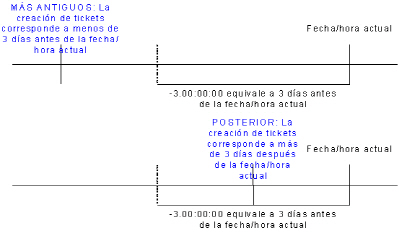
STEP en detalle
Agregar una nota
Agrega una nota al ticket que está siendo procesado por el procedimiento. Puede elegir que una nota quede como oculta o no.
Seleccione una plantilla de nota en lugar de ingresar una nota.
Tenga en cuenta que el texto puede incluir una variable de objeto en el formato [$objectname$] o una variable global o variable de procedimiento en el formato [=var_name=]. Ver Plantillas de mensajes para obtener una lista de variables de objeto. Ver Variables de procedimiento y Trabajo con variables para obtener más información acerca de las variables.
Asignar campo personalizado del ticket
Asigna un valor a un campo personalizado en un ticket Ingrese el nombre de un campo personalizado en el formato custom_field, sin caracteres de paréntesis de ningún tipo. Luego ingrese un valor que coincida con el rango de valores posibles permitidos para este campo personalizado. El rango de valores posibles se especifica utilizando la pestaña Mesa de servicio > Definiciones > Propiedades > Campos personalizados.
También puede ingresar una variable de objeto en el formato [$objectname$] o una variable global o variable de procedimiento en el formato [=var_name=]. Ver Plantillas de mensajes para obtener una lista de variables de objeto. Ver Variables de procedimiento y Trabajo con variables para obtener más información acerca de las variables.
Asignar propiedad de ticket
Asigna un valor a la propiedad de un ticket. El conjunto de propiedades que puede asignarse y mostrarse en la lista desplegable. El valor suministrado puede ser un nombre de variable global o un nombre de variable de procedimiento en el formato [=var_name=]. Ver Variables de procedimiento y Trabajo con variables para obtener más información acerca de las variables.
Eliminar un ticket
Elimina el ticket que está siendo procesado por el procedimiento.
Ejecutar un subprocedimiento común
Provoca que se ejecute un subprocedimiento. Use esta función para encadenar múltiples cláusulas IF-ELSE juntas. Puede anidar la ejecución de procedimientos hasta 10 niveles.
Ejecutar el comando Shell
Ejecuta un comando shell en el KServer. Se ejecuta desde el directorio \windows\system32. Por ejemplo, el comando shell dir c:\temp ejecuta el comando de directorio desde el directorio \windows\systems32 pero muestra el directorio para c:\temp. Al ejecutar un archivo de lote use un comando cd en la parte superior del archivo de lote para cambiar directorios y ejecutar todos los comandos subsiguientes desde ese directorio. Se proporcionan campos separados para dirigir la salida de la línea de comando a un archivo de salida o a una variable. Si el archivo de salida existe, se sobrescribe.
Falla la transacción del ticket actual
Si está incluido en un procedimiento, cancela todos los cambios en el ticket. Cancela tanto los cambios hechos al ticket manualmente antes de guardarlo y los cambios hechos dentro del procedimiento que se estaba procesando previo a que se ejecutara este paso. No cancele los pasos Enviar correo electrónico o Enviar mensaje procesados antes de ejecutar este paso. Cancela todos los pasos en el procedimiento después de que se ejecuta este paso..
Obtener una variable
Define una nueva variable de procedimiento y la asigna a un valor. Especifique el nombre de la variable sin paréntesis. Ejemplo: var_name.
Puede referirse a esta variable en campos de texto en cualquiera de los pasos subsiguientes agregando [= y =] alrededor del nombre de la variable. Ejemplo: [=var_name=]. Ver Variables de procedimiento y Trabajo con variables para obtener más información acerca de las variables.
- Valor de constante: ingrese un valor para la variable.
Vínculo a otro ticket
Vincula el ticket que se está procesando a una ID de ticket determinado o ID de artículo de la base de conocimientos.
Pausar objetivo de etapa
Pausa el conteo de tiempo transcurrido contra el objetivo de etapa actual. Los procedimientos de objetivos se vinculan a las etapas utilizando la pestaña Mesa de servicio > Definiciones > Procesamiento > Etapa > Procedimientos.
Pausar objetivo de ticket
Pausa el conteo de tiempo transcurrido contra el objetivo de ticket. El objetivo de ticket determina la fecha de vencimiento para el ticket completo. Los objetivos se vinculan a una mesa de servicio utilizando la pestaña Definiciones > Propiedades > General > Procedimientos.
Reanudar objetivo de etapa
Reanuda el conteo de tiempo transcurrido contra el objetivo de etapa actual. Los procedimientos de objetivos se vinculan a las etapas utilizando la pestaña Mesa de servicio > Definiciones > Procesamiento > Etapa > Procedimientos.
Reanudar objetivo de ticket
Reanuda el conteo de tiempo transcurrido contra el objetivo de ticket. El objetivo de ticket determina la fecha de vencimiento para el ticket completo. Los objetivos se vinculan a una mesa de servicio utilizando la pestaña Definiciones > Propiedades > General > Procedimientos.
Programar procedimiento
Ejecuta un procedimiento de agente seleccionado para una máquina determinada. Utilice [$FullMachineName$] para especificar el nombre de máquina y grupo de máquina, asumiendo que una máquina está asociada con el ticket. De lo contrario, puede ingresar una variable de procedimiento para el nombre de máquina o especificar un valor de nombre de máquina fijo.
Enviar correo electrónico
Envía un correo electrónico a uno o más destinatarios. Especifica el asunto y texto del cuerpo de un correo electrónico.
Puede incluir variables objeto, variables globales y variables de procedimiento en los campos A, De, Asunto y Cuerpo de un comando Enviar correo electrónico. Puede referencias variables objeto, variables globales y variables de procedimiento en las plantillas de mensaje a las que se vincula en un comando Enviar correo electrónico. Ver Plantillas de mensajes para obtener una lista de variables de objeto. Ver Variables de procedimiento y Trabajo con variables para obtener más información acerca de las variables.
También puede ingresar el nombre de un grupo de usuarios. Los nombres se delimitan utilizando coma o punto y coma. El siguiente orden de precedencia determina las direcciones de correo electrónico de los destinatarios. El nombre en el campo A de un paso Enviar correo electrónico se marca para comprobar si:
- Existe un nombre de usuario. Si se encuentra el nombre y existe una dirección de correo electrónico para ese usuario, entonces se utiliza esa dirección de correo electrónico.
- Se adecua a una dirección de correo electrónico SMTP. Por ejemplo,
user@domain.com. Si el nombre coincide con ese patrón, ese nombre se usa para la dirección de correo electrónico. Si un nombre de grupo de mesa de servicio se adecua a una dirección de correo electrónico, el correo electrónico se enviará a esa dirección de correo electrónico, no al grupo de usuarios en ese grupo. - El nombre se busca como un grupo de mesa de servicio. El correo electrónico se envía a la dirección de correo electrónico asociada con cada usuario en el grupo.
Enviar mensaje
Envía un mensaje a la bandeja de entrada de un usuario.
Sólo puede ingresar un nombre de usuario en el campo A del cuadro de diálogo Enviar mensaje. Utilice Enviar mensaje a grupo de usuario para enviar un mensaje a múltiples usuarios.
Puede incluir variables objeto, variables globales y variables de procedimiento en los campos A, De, Asunto y Cuerpo de un comando Enviar mensaje. Puede referencias variables objeto, variables globales y variables de procedimiento en las plantillas de mensaje a las que se vincula en un comando Enviar mensaje. Ver Plantillas de mensajes para obtener una lista de variables de objeto. Ver Variables de procedimiento y Trabajo con variables para obtener más información acerca de las variables.
Enviar mensaje a usuarios de grupo
Envía un mensaje a la bandeja de entrada de todos los usuarios en un grupo seleccionado.
Puede incluir variables objeto, variables globales y variables de procedimiento en los campos Asunto y Cuerpo de un comando Enviar mensaje. Puede referencias variables objeto, variables globales y variables de procedimiento en las plantillas de mensaje a las que se vincula en un comando Enviar mensaje a grupo de usuarios. Ver Plantillas de mensajes para obtener una lista de variables de objeto. Ver Variables de procedimiento y Trabajo con variables para obtener más información acerca de las variables.
Configurar hora de escalación
Configura la hora en que se escala un ticket. Sobrescribe el tiempo de escalación predeterminado fijado para una etapa utilizando la pestaña Mesa de servicio > Definiciones > Procesamiento > Etapa > Procedimientos.
Configurar hora de objetivo
Configura la hora en que el objetivo para una etapa está programado para completarse. Sobrescribe el tiempo de objetivo predeterminado fijado para una etapa utilizando la pestaña Mesa de servicio > Definiciones > Procesamiento > Etapa > Procedimientos.
Configurar hora de objetivo de ticket
Configura la hora en que el objetivo para un ticket está programado para completarse. El objetivo de ticket determina la fecha de vencimiento para el ticket completo. Sobrescribe el tiempo de objetivo predeterminado fijado para un ticket utilizando la pestaña Definiciones > Propiedades > General > Procedimientos.
Grabar entrada de registro de procedimiento
Graba la cadena proporcionada en Sistema > Registro de aplicación.
Punto 4009: Enviar Comentario. Descargue un PDF de este libro en línea del primer punto en la tabla de contenidos.